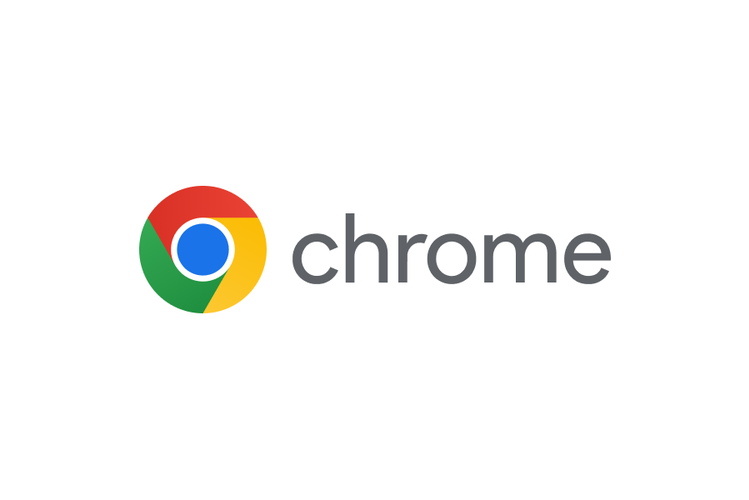Google Chrome は使いやすさで世界中で広く使用されていますが、デフォルトの機能には文字コードを変更するオプションが含まれていません。これは、特に非英語圏のユーザーにとって問題となります。日本語を含むファイルやウェブページを開いた際に、文字化けが発生することがあり、これは非常に困る問題です。
Chrome拡張機能「Charset」
この問題を解決するために開発されたのが、Chrome拡張機能「Charset」です。この拡張機能は、現在開いているページの文字コードを手動で変更することができます。例えば、JavaScript のファイルを開いた際に、日本語で書かれたコメントが文字化けしている場合、Charset を使用して文字コードを変更することで、文字化けを解消できます。
Charsetの使い方
Charsetの使用方法は非常に簡単です。まず、Chromeウェブストアから拡張機能をインストールします。その後、文字化けしているページを開いた状態で、ブラウザの拡張機能アイコンをクリックし、Charsetを選択します。すると、文字コードの一覧が表示され、そこから適切な文字コードを選択するだけです。選択するとページが自動的に更新され、選択した文字コードでテキストが表示されます。
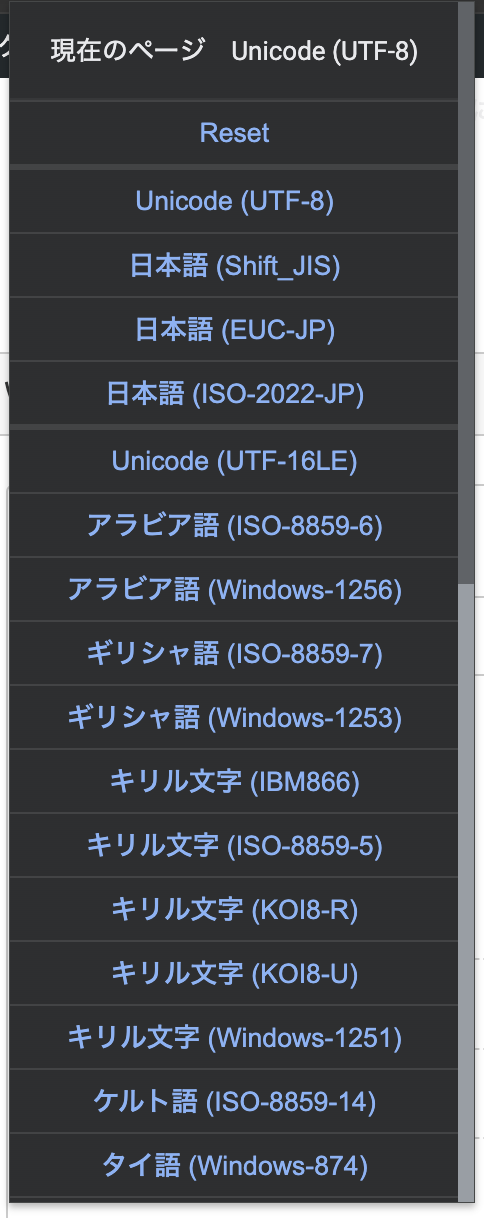
注意
Charset を使用する際の注意点として、この拡張機能はサイトのデフォルトの文字コードを変更するため、一部のページだけ文字化けしている場合、そのページが正しく表示されるように文字コードを変更すると、他の問題のなかったページが文字化けしてしまう可能性があります。したがって、使用する際はこの点に注意する必要があります。
まとめ
Google Chrome の文字化けは、特に日本語を含むファイルやウェブページでよくおこりますが、Chrome 拡張機能「Charst」のおかげで、この問題は簡単に解決できます。このツールは、ウェブ開発者や日本語を使用するユーザーにとって非常に便利です。Charset は、このような状況で非常に役立つツールと言えるでしょう。